
【保存版】基本のミックスのやり方・手順とコツを徹底的に解説!今すぐ曲を仕上げよう!
最終更新日:2024/11/09
※本サイトには、アフィリエイト広告またはプロモーション記事が含まれている場合があります。
DTMで作った曲を完成させる上で、ミックスは欠かせないプロセスですが、
「ミックスってなんか難しそうだし、何したらいいかわからない」
という方もきっと多いはず。
安心してください!
それはミックスの本質的な目的と具体的な作業をまだ知らないからです。そこで今回は、まずミックスの基本的な手順を解説しながら、上達させるためのコツについても紹介していきます。
結構ボリュームがあるので、少しずつ読んでいただけると幸いです。それではみていきましょう!
目次
そもそもミックス・ミキシングとは?

まずはざっくり、DTMのミックスって何!?
ミックスとは簡単にいうと、
- ・楽器ごとのボリューム
- ・楽器ごとの左右の位置や奥行き
などを調整して1つの曲としてまとめる作業。
ただし、ミックスの最終的な目的は
「目指す世界観に、トラックを仕上げること」
自分でミックスを始めてみると気付きますが、曲の印象をガラッと変える非常に重要な工程です。
慣れるまでは難しいですが、慣れてしまえばめちゃめちゃ楽しい「ミックス」という工程。早速その流れを見ていきましょう。
ミックスの順番を確認!
ミックスは下記の順番で行うのが一般的。
- ①トラック全体のバランス調整(Volume)
- ②楽器を左右に振る(Pan)
- ③楽器同士の重なりの調整(EQ)
- ④各楽器のダイナミクス調整(Compressor)
- ⑤奥行きと馴染ませ(Reverb/Delay)
- ⑥全体のバランスを確認
筆者はコンプやサチュレーターで各トラックのダイナミクスを調整しつつ、作曲をしたりしますが、今回は王道の流れに沿って解説していきたいと思います。
ミックスの下準備編として、気をつけることに関する記事も用意したので、よければ参考にしてみてください。
ミックス準備 | トラックの整理
ミックスを始める前に、トラックの整理をしていきます。
ついスキップしたくなるプロセスですが、ここでやっておくと相当スムーズにミックスできます。
ソフトシンセや打ち込みは、あらかじめ書き出す | バウンス

ソフトシンセや打ち込みのドラムなどのMIDIトラックは、トラックごとにバウンスしておきましょう。
バウンスとは?
バウンスとは、MIDIからオーディオトラックへ変換すること。
ちなみにLogic proのショートカットキーは「control + B」
バウンスのメリット
ミックスは、たくさんのトラックやプラグインエフェクトを使います。
あらかじめバウンスしておくことで、ミックス時のCPUの消費を抑えることができます。
バウンス時の注意
ドラムはキックやスネアなど、パートごとに分けて書き出しておきます。
同じ楽器でも、高音と低音が極端に離れている場合などは、音域で分けて書き出すこともあります。
不要なトラックの削除
使っていないトラックは削除します。
自分で作曲&ミックスする方は、ついミックスしながらトラックを追加しがちですが、一旦作曲は終了したと割り切るのも大切。
トラックごとにリネーム&色分け、並べ替え
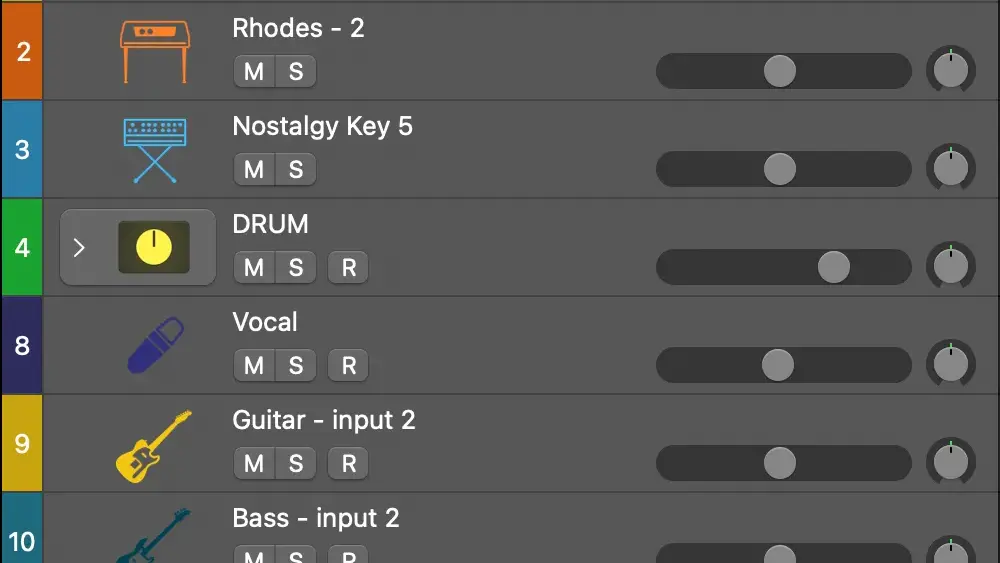
「Kick」「Snare」「Guitar1」など、わかりやすい名前をつけておきましょう。
同じ楽器に同じ系統の色をつけるなど、工夫すると一目でわかって効率的です。
関連度が高いトラックごとに並べ替えるのはもちろんですが、ある程度自分の中でテンプレを作っておくと効率よく作業できます。例えば、下からドラム、ベース、ボーカル、その他の楽器など。
STEP1 | ミックス開始!まずはトラック全体を聞き音量調整(Volume)
いよいよ、ミックスを始めていきましょう!
まずは各トラックの音量調整です。
この時点ではざっくりとした調整でokなので、トラック全体を意識しながら音量を調整していきましょう。
ミックスの基本原則

各トラックはもちろん、マスタートラックがクリッピングしないように音量を調整しましょう。
クリッピングとは、0dBを超えてメーターが赤くなること。
デジタル環境でのクリッピングは、耳障りな歪みを生み出します。
ミックス完了時にマスタートラックが-6dBくらいの余裕を持たせられたらベストです。
音量調整の流れ
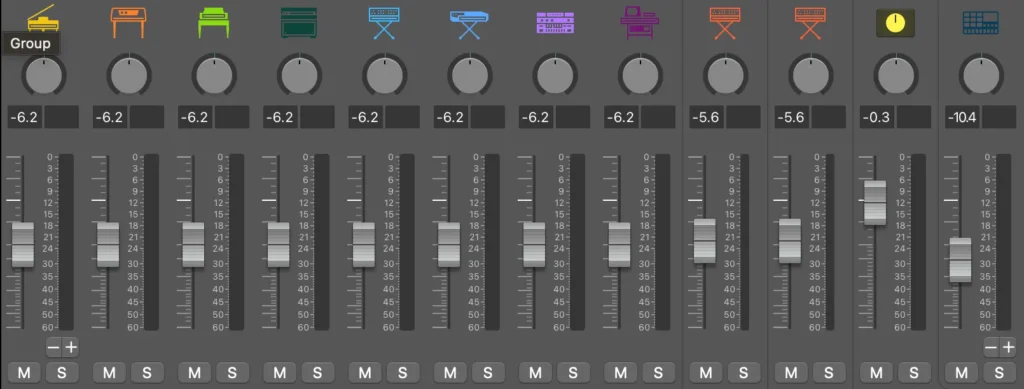
音量調整の流れとして、一般的なのは低音域から調整していく方法です。
リファレンスとなるトラックを参考にして以下の流れで音量を調整します。
- ①ソロモードにしたキック
- ②キックをソロモードのまま、ベースもソロモードで調整
- ③ギターやパッドなども次々追加
- ④最後にメインとなる楽器やボーカルの音量を調整
現時点での聞こえ方の問題点に気づけると100点
繰り返しになりますが、この段階ではざっくりでOK。
- ・ベースを入れたらキックが聞こえなくなった
- ・ボーカルとピアノが重なって聞こえにくいかも
など、問題点気づけるようになると、より良いミックスになります。
STEP2 | パンで楽器を左右に振る(Pan)
ざっくりと音量調整したら、step2はパンニングです。
パンニングとは?

パンニングとは、各楽器の左右の位置を調整すること。
ミックス内で各楽器を左右に振り、空間を割り当てることで、それぞれの楽器やボーカルの音がより明瞭になります。
パンニングの一般的なセオリー
パンニングには一般的なセオリーが存在します。
- キックやベースなどの低音:基盤となる低音は、中央にズシンと配置します。
- ボーカルなどの主役:中央配置が一般的。
- スネアやハイハット:キックと合わせて3点と呼ばれるドラムの基礎部分は中心に配置し、モノ再生時もバランスが変わらないようにします。
- その他のトラック:左右に配置。同じくらいの音域の楽器を、左右シンメトリ的に配置。
ただしこれらはあくまでもセオリー。
・ボーカルを2回録音して、左右に振ってコーラスのようにしたり
・ドラムを実際の配置のように、ハットをやや右、ロータムを左にしたり…
ミックスを意識して曲を聴くと、とても勉強になります。
とにかく最初はリファレンスを正として、楽器を左右に配置していきましょう。
STEP3 | ミックスの壁?楽器同士の周波数の重なりを整理しよう(EQ)
Step3では、EQを使って楽器同士の周波数の重なりを整理します。
いよいよプラグインの出番!
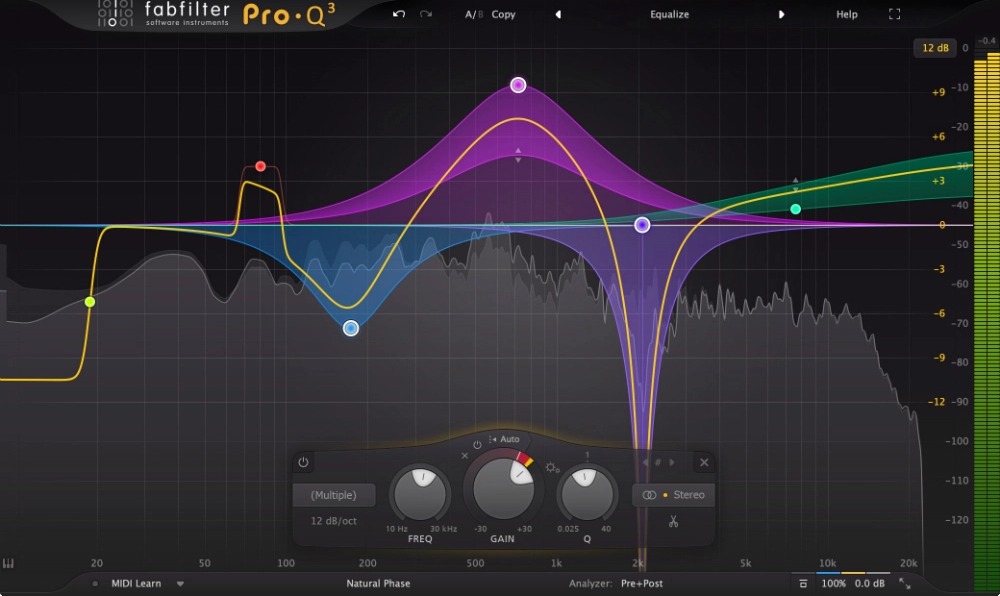
イコライジング(EQ処理)とは、楽器ごとの周波数帯域をイコライザー(EQ)とよばれるエフェクトを使って調整していく作業です。
ミックス時のEQの基本原則
音域を削ることをカット、増やすことをブーストと呼びます。
この段階でのEQは、「不要な音域を削るためだけの道具」
つまりカット専用だと思ってください。
ブーストすると、音が太くなって音抜けが良くなるように錯覚しますが、実際には音抜けからどんどん遠ざかっていきます。
重なっている音域をカット&整理することで、最終的にすっきりとした音抜けが実現できます。
足りない厚みや空気感などは、エンハンサーやサチュレーターを使って後工程で追加すると◎今はカットに集中しましょう!
EQで不要な音域を削る方法:スイートスポットをEQ処理
それぞれの楽器ごとにソロモードにして、倍音や共鳴が重なった不要な音域を削っていきます。
EQ処理の基本的な手順
EQで不要な音域を処理する手順は、一般的に下記の流れです。
- ①1つのトラックをソロモードにする。
- ②パラグラフィックEQを挿入する。
- ③シェイプにbellを選んでQを最小、ゲインをmaxにしたバンドを追加。
- ⑤追加したバンドをソロモードにする。
- ④バンドを低音から少しずつ高音へ動かしていき、キンとなったポイントが不要な音域。
- ⑤原則5dB以内でカット。
カットしすぎると音に厚みがなくなってしまうので、やりすぎには注意。
EQで意識して削るのはここ!
楽器やボーカルごとにスイートスポットを見つけてカットしていくというのがEQ処理の原則。
ただし、ある程度予測して削れるポイントもあるのでご紹介。
- ・マイクで録音したトラックは200-600Hzあたりのもっさりする部屋の壁の反響
- ・ボーカルなら4kHzあたりに歯擦音(サ行の音)
- ・ギターなどの楽器は各楽器特有のクセで大きめに出ている音域
こういった不要な部分は、もちろん聞きながらですが、意識的にカットしておきましょう。
やってみたけど不要な部分がわからない時
最初のうちは、どこが不要な部分かを把握するのも削り加減も難しいところ。そういう時は一瞬で不要音域を除去できる”チート系”のプラグインを使うのも1つの手です。
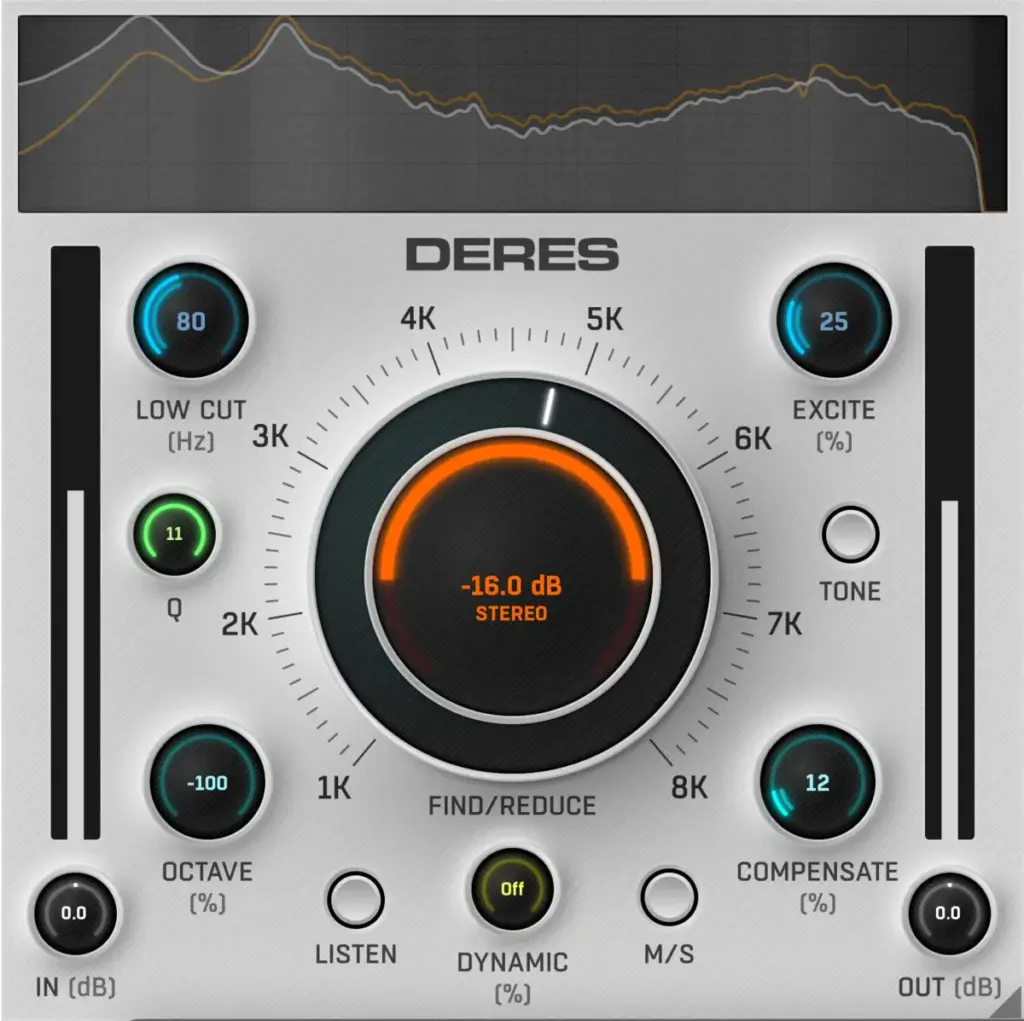
W. A. ProductionのDeresは、不要な音域やその倍音など問題になりうる部分を根こそぎを抑えた上で、トラックに空気感を付加して聴きやすいサウンドを作るプラグイン。
初心者にも、数をこなすプロにもおすすめのチート系プラグインです。
気になる方はぜひこの機会にチェックしてみてください。
Deresの詳細はこちらトラック全体を見渡して:音域の重なりをEQ処理
各トラックの不要な部分をカットしたら、次はトラック全体を聞いて周波数が重なっている音域をカットしていきます。
重なっている音域やスイートスポットも指摘してくれるproQ3のようなプラグインを使うと圧倒的に効率が良いですが、人力で進める場合でも、慣れるまではスペクトラムなど視覚的に周波数を見て楽器ごとの音域を意識しなが作業すると良いでしょう。
この段階のEQ処理は音域ごとに行うため、超低音(sub)・低域・中域・高域のそれぞれが大体何Hzくらいか頭に入れておくと作業が捗ります。
- 超低音(Sub):約20Hz〜60Hzの低い周波数帯域。Subは人間の耳では聞き取りにくい低い音ですが、迫力や深みを与える重要な音域。
- 低域(Low):60~300Hzの低い周波数帯域。主にキックやベースなどが含まれます。低域は音楽の土台。曲の雰囲気も担う重要な音域です。キックやベースの最も低い成分がSubに含まれます。
- 中域(Mid):300~3kHzくらいの周波数帯域。主にスネアやギター・ピアノ・ボーカルなどが含まれます。メインの楽器が多く集まる音域なので注意深く音域を削っていく必要があります。
- 高域(High):3kHz以上の高い周波数帯域。高域は曲の明暗をになっていて、高域をカットするほどこもって落ち着いたサウンドになっていきます。ボーカル成分もHighに含まれ、ブーストすると空気感や臨場感が出ますが、やりすぎるとキンキンするので注意が必要です。
参考までに、おすすめのEQはFabfilterのProQ3です。
- ・優れた操作性と視認性
- ・トラック同士の音域の被り、トラックの削るべき周波数が視覚的にわかる
- ・マルチバンドコンプとして、周波数帯域ごとに圧縮可能
- ・EQというよりミックス全般に対応してくれる最強ツール
MIX初心者からプロまでおすすめなチート級EQプラグインProQ3。
STEP4 | コンプレッサーで各楽器のダイナミクス調整(Compressor)

EQ処理の次は、コンプレッサーによるダイナミクスの調整です。
コンプレッサーとは、音を圧縮するプラグイン。
ダイナミクスとは、音の強弱つまり音量です。
コンプレッサーで音を圧縮する理由
ではなぜ音を圧縮する必要があるのでしょうか?
- この段階では下記2つの理由のために、コンプで音を圧縮します。
- ・ディテールまでしっかり聞こえる高解像度の音を作る
- ・トラックの音圧を上げる
ではなぜコンプで音が高解像度になり、音圧が上がるのでしょうか?
簡単解説:コンプで音圧が上がり、高解像度になる仕組み
簡単に解説してみましょう。
①例えばギターを録音したらこういう波形になりました。
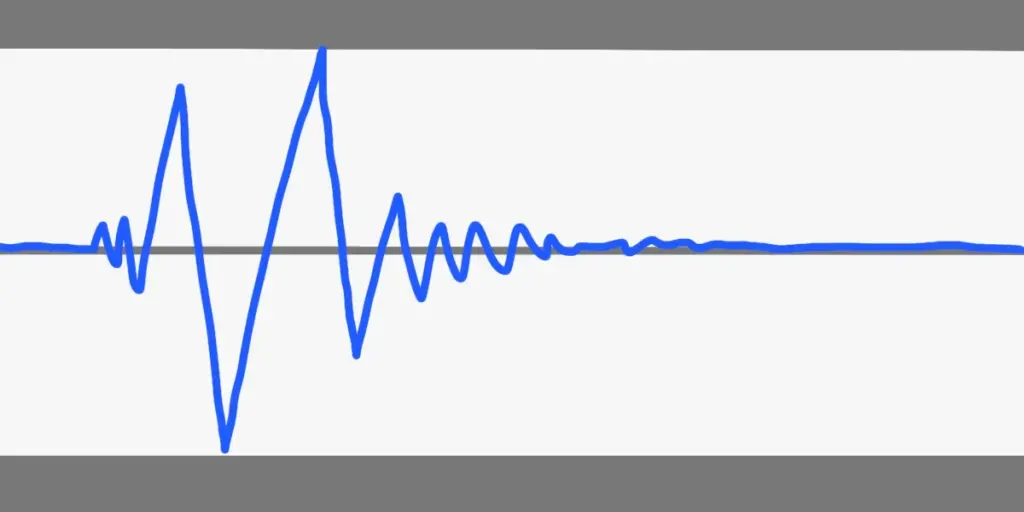
②メインの部分は、最大音量に達してよい感じですが、
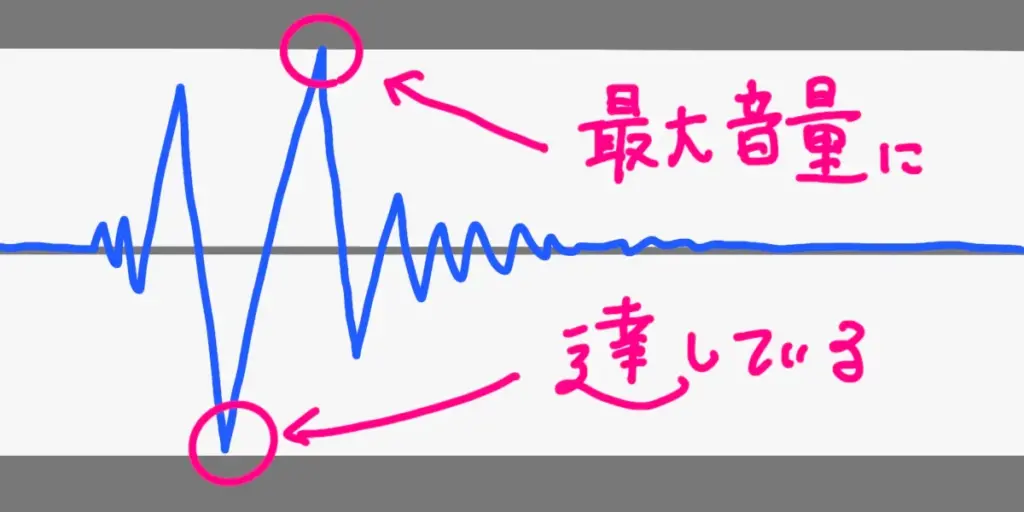
③ピックが弦に当たった時のニュアンスや、ピックが弦から離れた後の余韻などのディティールは少し音が小さいので、音量を上げたい。
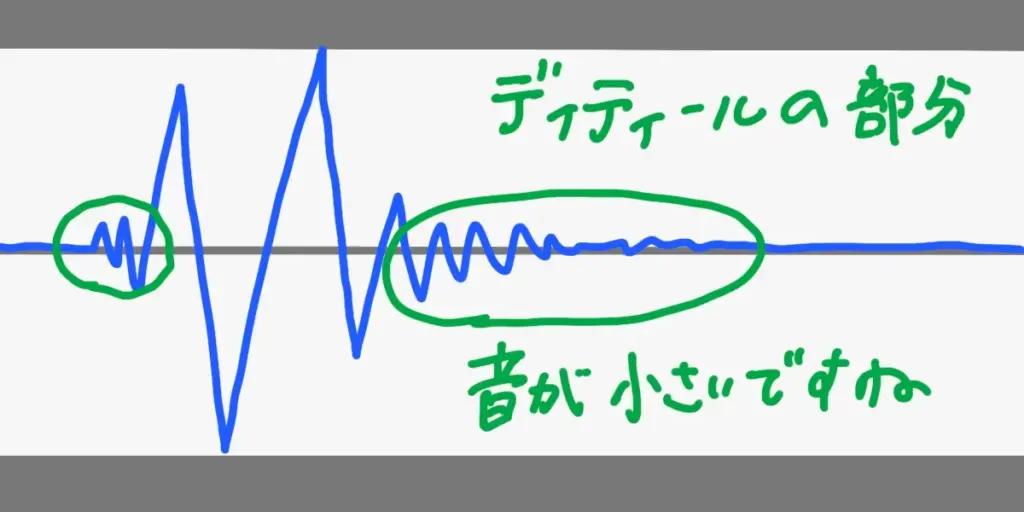
④でも録音の一番大きい音が最大音量に達しているので、これ以上トラックの音量を上げられないという葛藤。
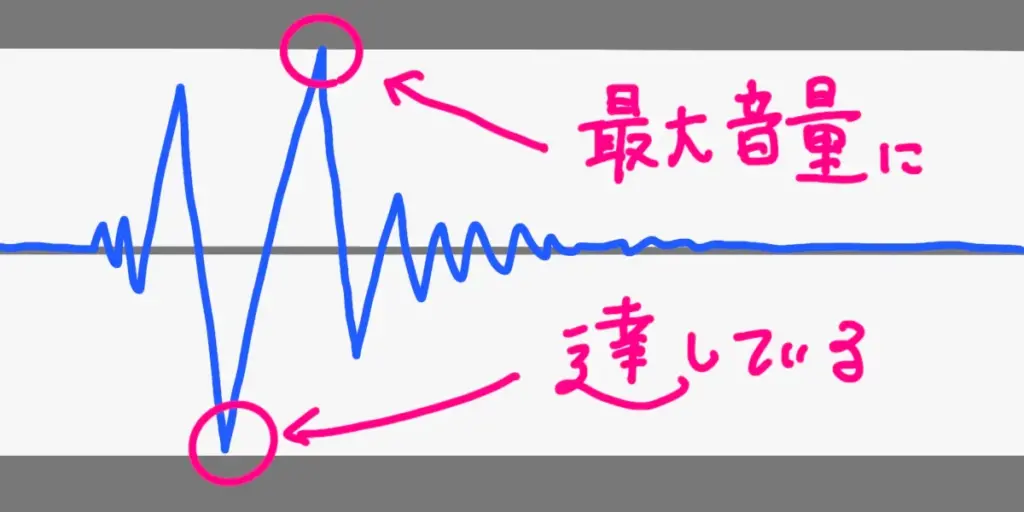
⑤ここでコンプの登場!今の最大音量を、コンプレッサーによって圧縮します。

⑥すると、トラックに音量を上げられるだけの余裕が生まれます。
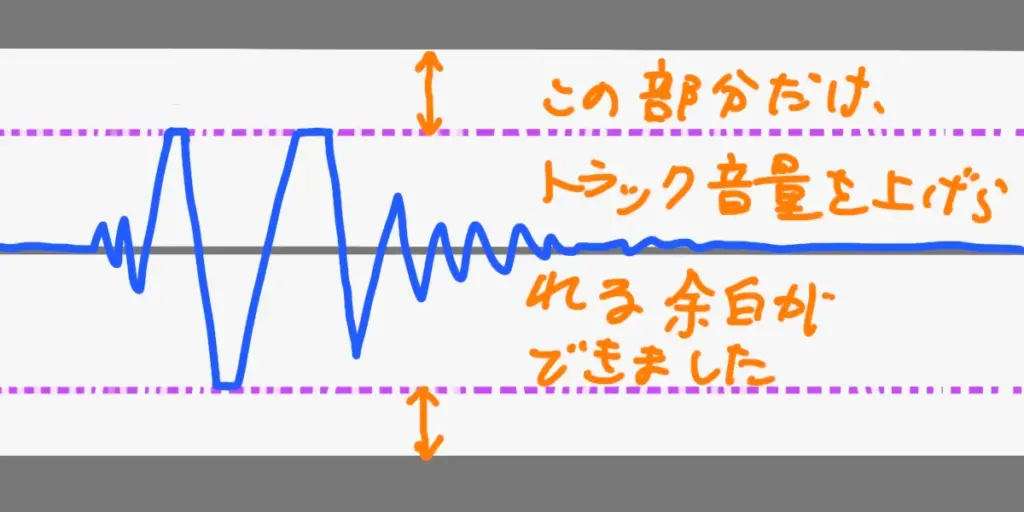
⑦余裕が生まれた分、音量を上げてみると、小さかったディール部分の音が大きくなります。結果的にしっかり音のつまった音圧の高い音が出来上がります。
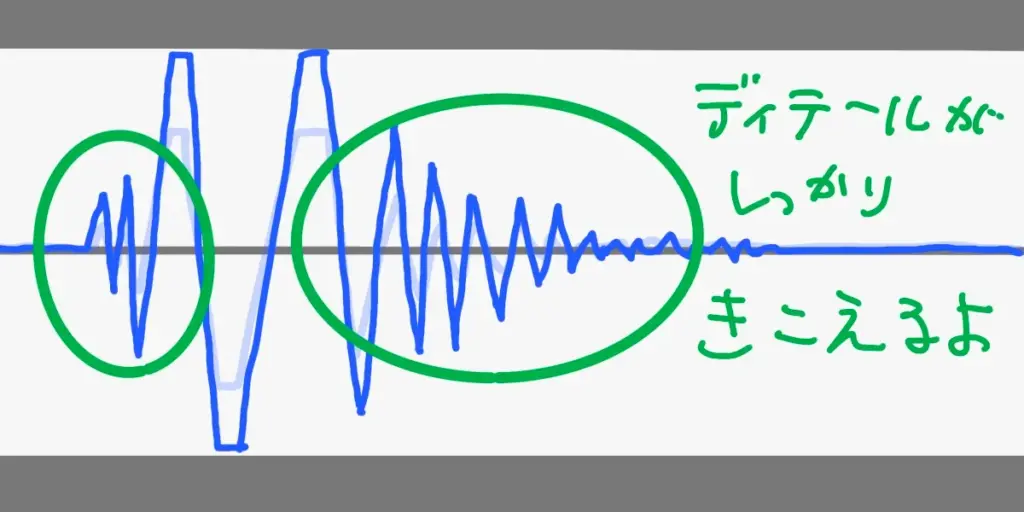
このように大きすぎる音を圧縮することで、相対的に小さい音やディテールを目立たせることができるのです。
逆に小さい音を持ち上げるリミッターと呼ばれるエフェクトもありますが、基本的には同じ仕組みです。
ミックスにおけるコンプのまとめ
コンプレッサーでのポイントは以下の通り。
- 小さくて埋もれていたディテール音を持ち上げて、高解像度の音に!
- 音量の差が均一に近づくので、かけすぎると音がのっぺりします。
- かけすぎ禁物。
また、音を左右に振るにはパンを使いますが、
コンプをかけることで、音を手前に配置することができます。
逆に音を奥に配置するには次項のリバーブを使います。
コンプは大きく分けると4種類(FET / OPT / VCA / TUBE)あり、それぞれ使う楽器や効果が変わってきます。
ちょっと一手間:バスコンプでトラック同士をなめらかにまとめる
Shadow Hills Mastering Compressor Class AやSSL Bus Compressorなど別名グルーコンプと呼ばれるバスコンプレッサーは、トラック同士をグルー(接着剤)のように滑らかにまとめます。
例えば、複数のボーカルトラックをまとめたバストラック、ドラムトラックをまとめたドラムバス、そしてMIXの終わったマスタートラックなどにバスコンプを使うことで、奥行き、立体感、空気感を強調したり、自然な温かみを付加するなどちょっとした一手間ながら、トラックのクオリティをグッと上がります。
STEP5 | リバーブで奥行き、ディレイでなじませる

ここまできたらミックスの手順も残りわずか。
ダイナミクス調整後は、リバーブやディレイを使っていきます。
- リバーブ:残響を加えるエフェクトです。トンネルや浴室で音が響くようなイメージ。
- ディレイ:エコーを加えるエフェクトです。やまびこなどのように音が返ってくるイメージ。
リバーブやディレイでは以下の点に注意します。
- ・コンプと反対に、リバーブを強くするほどトラックが奥に引っ込むので、楽器の位置を意識しながらかけていきましょう。ミックスを通して言えることですが、サジ加減が重要です。
- ・リバーブはプレディレイ(音が壁にあたり、残響が返ってくるまでの時間)の設定にも注意を払いましょう。プレディレイを0秒にすると原音とリバーブ音が同時になり始めるため、輪郭のボヤけた曖昧なサウンドになってしまいます。プロジェクトのBPMを基準に設定するのがベストです(計算方法はこちら)
- ・ディレイを短めの時間で薄くかけることで、トラック同士を馴染ませることができます。ボーカルやスネアが浮いているときはこうしたディレイを少しずつかけてなじませると良いでしょう。
- ・リバーブとディレイは、センドリターン(BUS)で使いましょう。センドリターンとは、各トラックにエフェクトを使うのではなく、各トラックから一つのエフェクトトラックに送る&エフェクトのかかった音をマスタートラックに返すという方法。これにより、CPU消費が抑えられる上、全体的に統一感や自然さが出ます。
ミックスにおすすめのリバーブ&ディレイはこちらにまとめているので参考までに。
STEP6 | 全体の確認!立体感や動きの演出も

いよいよミックスの最終段階。
リバーブの残響と並行して、曲の立体感やトラックに動きを出していきましょう。
立体感とは、左右の音声信号に差があることで感じられる広がりやステレオ感のこと。
最終的なステレオ感はミックス完了後のマスタリング工程で行いますが、ここではトラックごとの調整をしていきます。
例えば単調なコード弾きも周期的に左右へ音を振ったり、微量にピッチを変化させ動きをだすことで飽きのこないサウンドを作ることができます。
こういった動きを出すには、下記のような方法があります。
- 音を左右に振る:オートメーションを使ってパンを動かす。トレモロ・フェーザー・フランジャーなどのプラグインを使う。
- ピッチを変化させる:カセットやレコードを再現したプラグインで音に揺らぎを出す。リングモジュレーターやコーラスのDepthなどをオートメーションで変化させる。
ミックス完了→マスタリングで奥行きと音圧調整
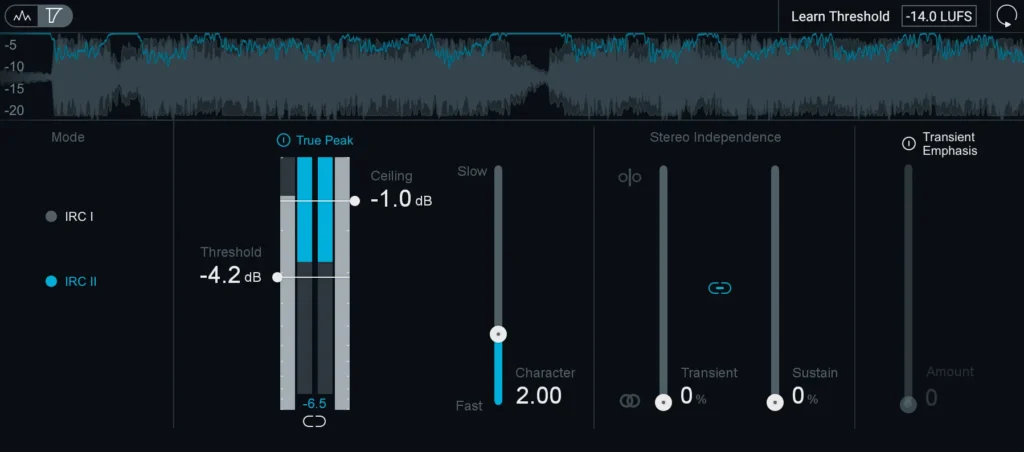
マスタリングとは、ミキシングされたトラックに対して最終的な調整を行う作業。
音圧が足りない、奥行きがほしい、などはマスタリングの工程で問題を解消していきます。
マスタリングの作業時にはマスタートラックの音量にある程度の余裕が必要なので、ミックス終了段階では-6dBくらいになっているとベスト。
今回は説明を割愛しますが、マスタリングでは以下の点に注意します。
- 全体の音量や周波数特性、ダイナミクスレンジを意識する。
- 異なる再生環境でも安定したサウンドにするためにスマホなど様々な端末で再生したり、モノラルチェックでパンと位相の問題を確認します。
- リファレンスと比較しながら同じくらいの音量・音圧、ステレオ感になるように調整します。
マスタリングについてもいずれ詳しく解説したいと思います!
まとめ
いかがだったでしょうか。
DTMでのミックスの基本手順と、上達するためのコツでした。
ミックスは難しいイメージがありますが、慣れてしまえばDTMの中で一番楽しい作業!
今回触れなかった音抜けや、サチュレーションに関してはこちらの記事で解説しています。ぜひ参考にしてみてください。





